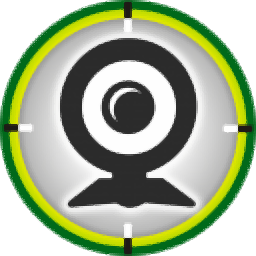
手機掃描下載
應用指數:3 分
類型:電腦應用性質:國外軟件版本:v6.28 官方版大小:28.2 MB更新:2025-01-14語言:英文等級:平臺:WinXP, Win7, Win8, Win10, WinAll官網:https://www.deskshare.com/wcm.aspx
 U盤鑰匙(u盤啟動鎖工具)255 KB電腦應用
U盤鑰匙(u盤啟動鎖工具)255 KB電腦應用
 hpusbfw(hp u盤格式化工具)41.4 KB電腦應用
hpusbfw(hp u盤格式化工具)41.4 KB電腦應用
 SpaceSniffer(磁盤分析軟件)1.57 MB電腦應用
SpaceSniffer(磁盤分析軟件)1.57 MB電腦應用
 xtreme tuner for ssd(影馳ssd管理工具)78.6 MB電腦應用
xtreme tuner for ssd(影馳ssd管理工具)78.6 MB電腦應用
 badcopy pro(數據恢復軟件)40.8 MB電腦應用
badcopy pro(數據恢復軟件)40.8 MB電腦應用
 Baisvik Disk Cleaner(磁盤清理工具)2.93 MB電腦應用
Baisvik Disk Cleaner(磁盤清理工具)2.93 MB電腦應用
應用介紹應用截圖相關版本網友評論下載地址
WebCam
Monitor提供攝像頭監控功能,將本地的攝像頭添加到軟件就可以開始顯示畫面,可以將您的電腦攝像頭作為監控設備,從而拍攝家中實時畫面,也可以將企業電腦的攝像頭作為監控設備,一臺電腦就可以對辦公區域監控,軟件設置很簡單,啟動軟件立即識別電腦的攝像頭,從而在主界面顯示視頻內容,可以在軟件監控多個攝像頭畫面,最大可以監控四個網絡攝像頭,并且支持錄制功能,可以對監控內容錄制視頻,可以截圖保存視頻畫面,需要就下載吧。
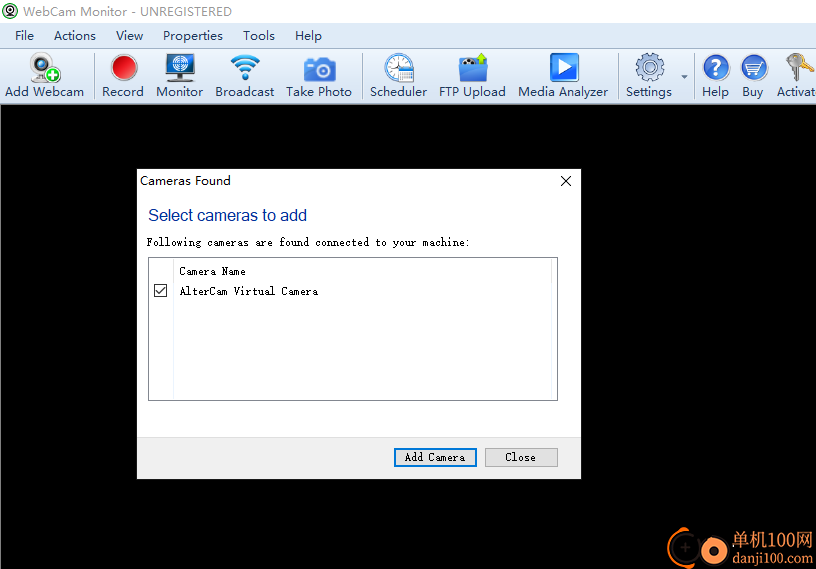
1、WebCam Monitor可以將電腦的攝像頭作為監控設置,也可以添加網絡攝像頭
2、可以使用這款軟件監控家中,監控辦公室
3、可以結合網絡攝像頭的移動偵測功能發出報警提示
4、支持錄制功能,可以在軟件配置自動錄制視頻的規則
5、可以在軟件設置對異常畫面自動截圖的規則
6、支持郵件提示功能,如果有異常的報警畫面就可以通過發送郵件的方式提醒用戶
7、將視頻和照片上傳到您的FTP帳戶:通過將文件上傳到遠程位置或將照片上傳到網站來保護您的文件。
8、支持自動計劃設置,可以選擇要在計劃時間運行的操作,例如定時錄制
1、將您的電腦和網絡攝像頭變成視頻安全系統。
2、可以在軟件配置多個攝像頭,可以同時查看多個畫面
3、檢測到運動時執行截圖和其他操作
4、安排攝像頭啟動或停止運動檢測。
5、按日期分析視頻記錄和照片,方便用戶查看歷史的警告信息
6、從相機捕獲實時視頻并將其保存為MP4文件。
7、音頻報警,檢測到運動時播放聲音文件。
8、啟動一個程序:檢測到運動時運行程序、腳本或批處理
1、將WebCam Monitor軟件安裝到電腦,點擊install
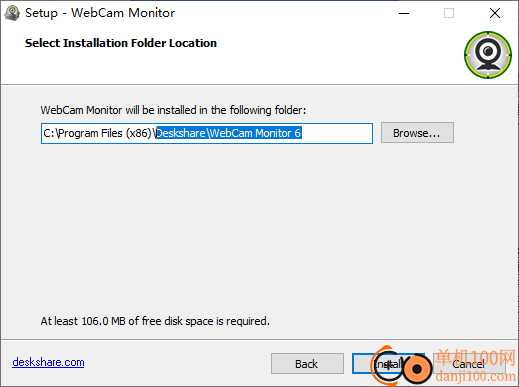
2、添加攝像頭提示界面,可以在軟件點擊Add Webcam開始添加
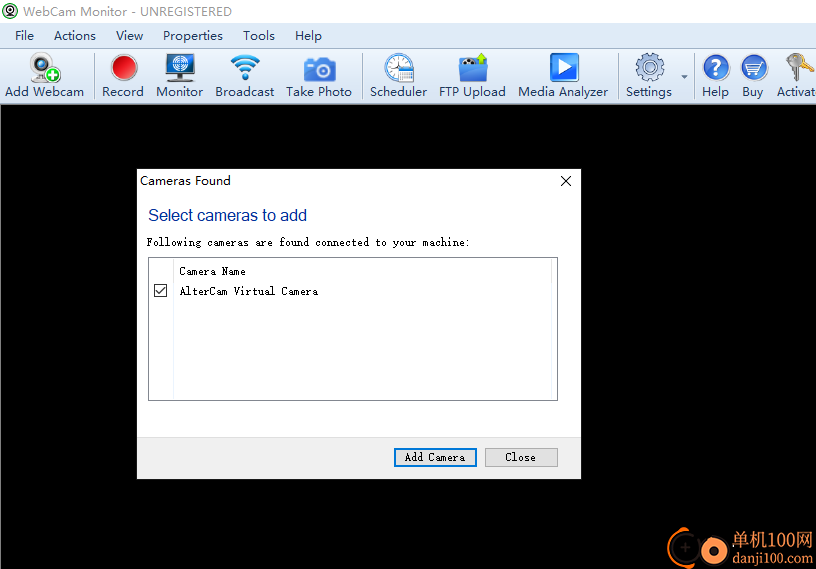
3、配合界面如圖所示,如果已經連接到攝像頭就可以配置定時監控方式,設置錄像方式,點擊Start Monitoring開始監控
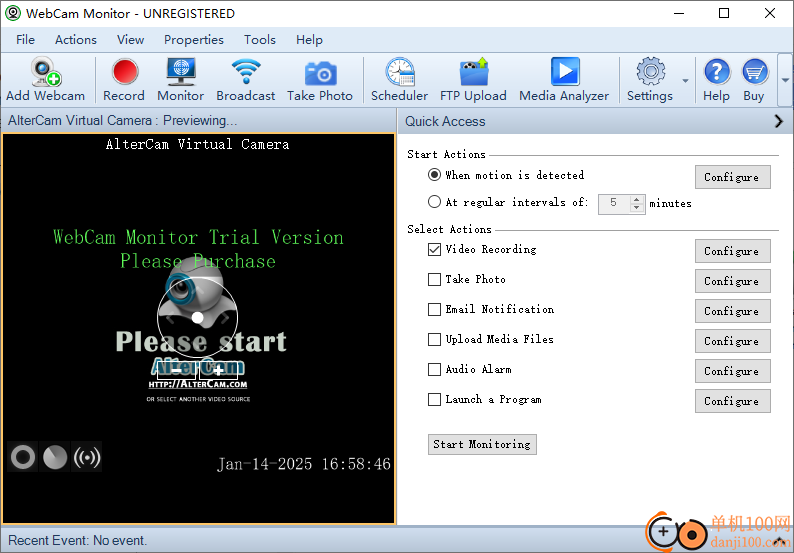
4、在軟件查看實時的監控畫面,點擊Record按鈕可以對當前的攝像頭錄制內容,點擊Take Photo對畫面截圖
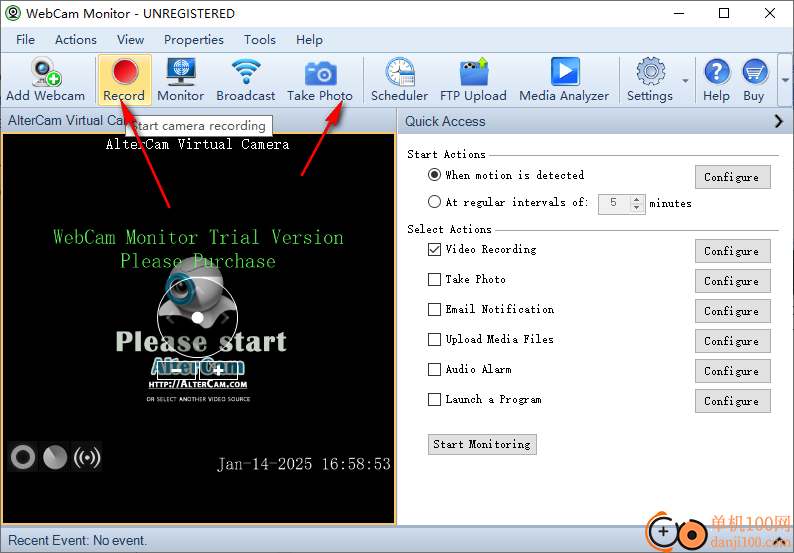
5、選擇網絡攝像頭并配置設置:網絡攝像頭和連接的USB攝像頭將顯示在攝像頭型號列表中。
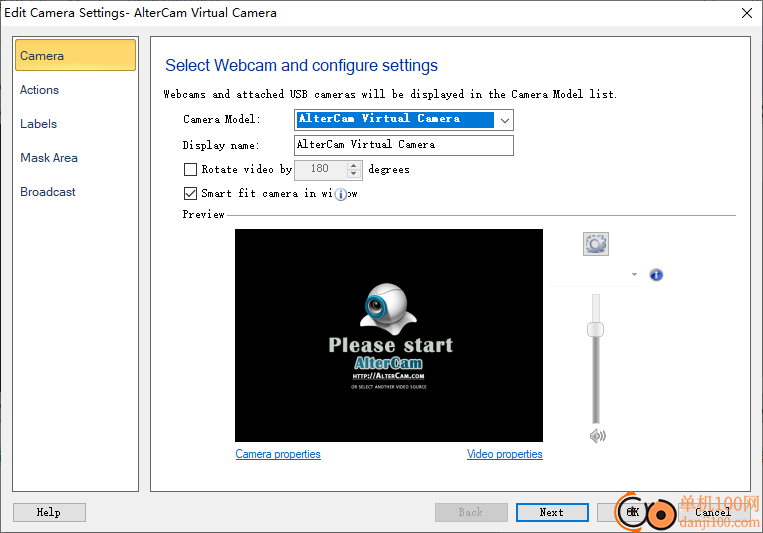
6、配置攝像頭監控方案,可以在軟件設置視頻錄制、拍照、郵件提示

7、為視頻錄制和照片添加標簽
選擇標簽選項
日期和時間戳
當您想將錄音作為文件使用時,需要日期和時間標簽
文字說明
為您的錄音和照片添加文字說明。
包括水印
您可以使用不同的圖像為您的錄音或照片添加水印
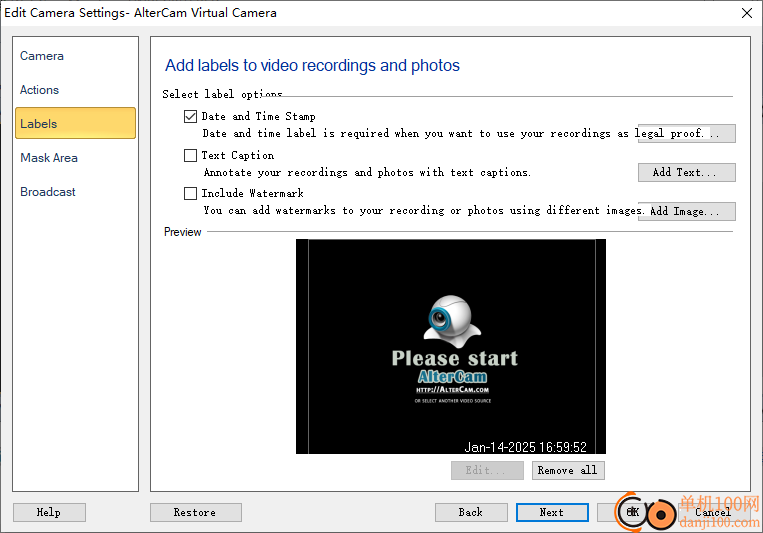
8、在圖像上選擇一個區域以忽略移動
您可以在相機預覽中屏蔽一個區域,以避免誤報。應用程序將忽略被遮擋區域中的任何移動。遮擋區域不會影響視頻錄制或照片的質量。整個圖像始終被記錄下來
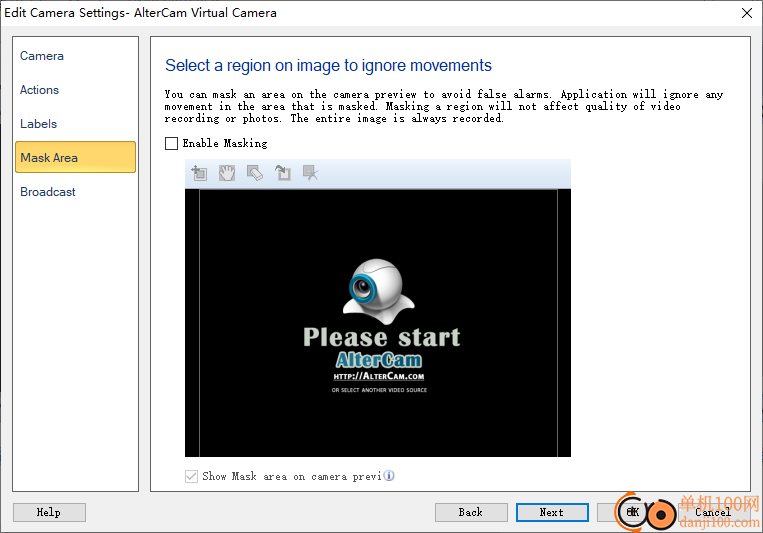
9、直播視頻
您可以通過互聯網從相機播放實時視頻。廣播允許其他觀眾觀看您的相機拍攝的視頻。
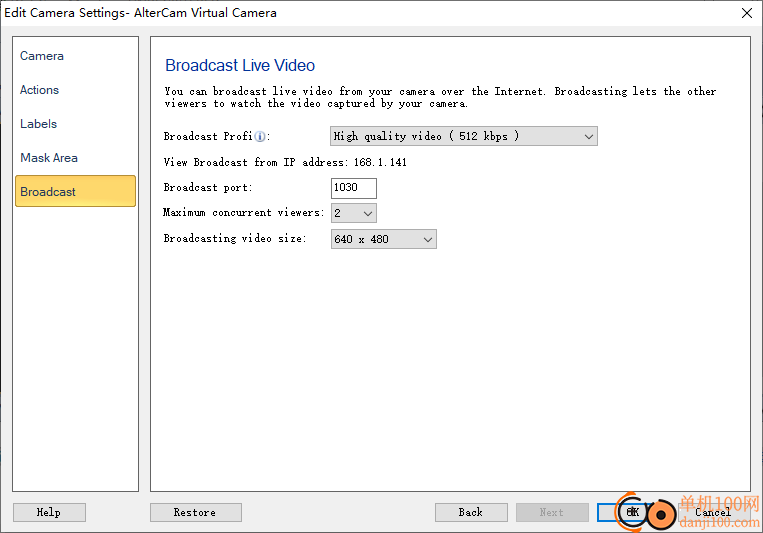
配置廣播設置
廣播允許其他用戶連接到運行WebCam Monitor的PC并觀看實時視頻。可以連接的用戶數量受到您的互聯網連接帶寬和PC資源的限制。廣播使用先進的Windows Media流媒體技術為您提供最優質的媒體廣播。
要配置廣播設置,請右鍵單擊相機,然后選擇編輯相機>>廣播。
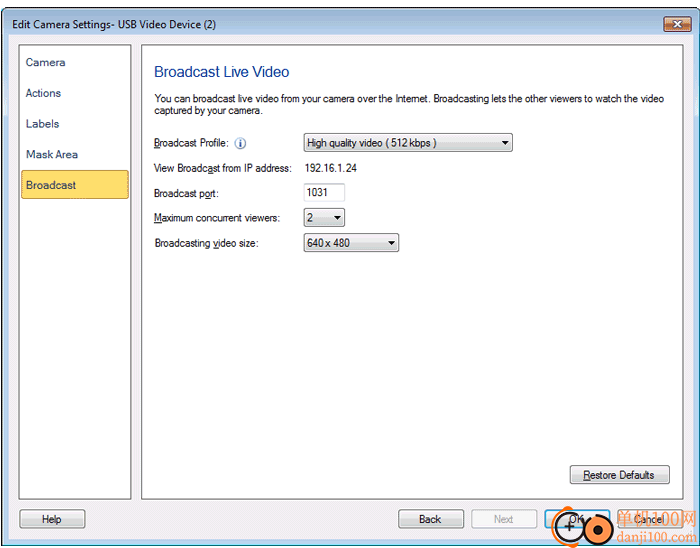
廣播配置文件:您可以從下拉菜單中選擇適當的廣播配置文件。
從IP地址查看廣播:此下拉列表中將列出為您的計算機配置的所有IP地址。默認情況下,將選擇計算機的第一個IP地址。如果您的電腦上配置了多個IP地址,請選擇要廣播的IP地址。注意:您可以使用此下拉列表中列出的任何一個IP地址連接到此計算機。
廣播端口:網絡攝像頭監視器將自動填寫端口號。第一個開始廣播的攝像頭將默認為端口1030,下一個1031,依此類推。如果你愿意,可以選擇不同的端口。兩個攝像頭不能使用同一端口進行廣播。許多互聯網服務提供商(ISP)會阻止低編號的端口(低于1024)。如果您的ISP是這種情況,您需要選擇編號更高的端口。如果您選擇了另一個程序正在使用的端口,網絡攝像頭監視器將警告您。
最大并發觀眾數:這是可以同時從WebCam Monitor觀看視頻廣播的其他計算機的數量。您應該根據可用帶寬設置最大觀看人數。
播放視頻大小:播放時,視頻大小將調整為以下下拉菜單中的選定尺寸:
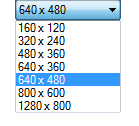
選擇廣播配置文件
網絡攝像頭監視器在播放視頻數據時使用默認配置文件對其進行編碼。配置文件包含有關視頻廣播應如何編碼或壓縮的信息,以便它們只占用配置文件中給出的帶寬。
例如,如果選擇以56Kbps編碼視頻廣播的配置文件,則廣播將在56Kbps或更高的互聯網連接上正常播放。低于56Kbps的用戶在觀看廣播時,互聯網連接會出現暫停或中斷。您選擇的帶寬越低,廣播視頻的質量就越低。
如果您允許多個用戶同時連接,請記住在檢查互聯網連接的上傳帶寬時,將帶寬乘以最大用戶數。例如,如果您的上傳帶寬為128 Kbps,則最多只能允許2個用戶以56Kbps的速度使用(2 x 56=128)。如果您從多個攝像頭進行廣播,則必須將每個攝像頭使用的帶寬加在一起,以找到所需的總帶寬。
例如:
相機1:1個用戶,速度為56 Kbps-56 K
攝像頭2:2個用戶,速度為56 Kbps-128 K
攝像頭3:1個用戶,56kbps-56K
使用的總帶寬-256 K
注意:廣播流中可能存在幾秒鐘到三分鐘的延遲。
查看誰正在觀看廣播
要查看從網絡攝像頭監視器發送的實時視頻廣播的當前狀態,請單擊查看>>查看誰正在觀看廣播。
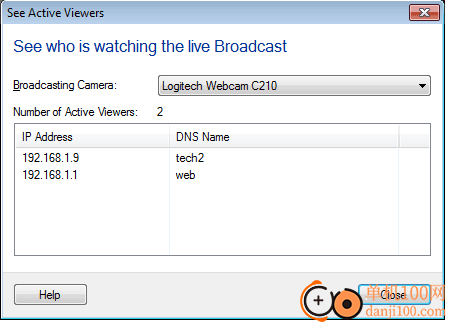
“查看活動查看器”對話框顯示當前正在廣播的攝像機列表、所選攝像機的活動查看器數量以及正在觀看廣播的連接客戶端的詳細信息。詳細信息包括客戶端的IP地址和DNS名稱。
版本6.1
測試并選擇最佳的運動警報級別:通過為每個攝像頭選擇最佳運動警報級別來防止誤報。新的運動控制允許您調整和選擇何時觸發警報。
查看網站上的最新圖像:使用新的FTP上傳選項,您可以在網頁上維護一組包含最新事件的圖像。
版本6.0
支持Windows 8:WebCam Monitor在32位和64位版本中與Windows 8完全兼容。
全新設計:WebCam Monitor的新外觀更加用戶友好、簡化和易于定制。
多顯示器支持:相機預覽可以從主界面分離。在系統上的任何監視器上安排攝像頭預覽,以便您在關注監控的同時使用其他應用程序。
自動檢測網絡攝像頭:當網絡攝像頭插入電腦時,自動發現網絡攝像頭,并提供配置選項。
活動消息欄:查看所有攝像頭操作的運行狀態。
強大的電子郵件控制:每個攝像頭都可以向不同的電子郵件地址發送警報。在連續運動期間,您現在可以控制發送的電子郵件數量。斷開攝像頭連接時收到電子郵件通知。
隱藏模式:在后臺運行程序,對普通用戶隱藏。
水印:使用自定義水印徽標和日期時間戳對您的視頻記錄和照片進行身份驗證。
增強的實時通知:當出現網絡連接問題、磁盤空間不足、相機連接丟失等時,都會收到通知。
高級FTP:每個攝像頭都有自己的FTP設置,可以上傳到特定文件夾或單個FTP服務器上。備份視頻、照片或兩者。上傳后可選擇刪除本地文件。
改進的事件記錄:查看特定相機或所有相機的相機事件。
更簡單的導航:通過單擊導航按鈕或從縮略圖預覽中選擇相機,跳到下一個或上一個相機。
自定義相機位置:在縮略圖預覽中拖放相機以調整其位置。
主題支持:應用藍色、黑色或銀色的協調顏色主題,以獲得令人愉悅的視覺效果。
應用截圖
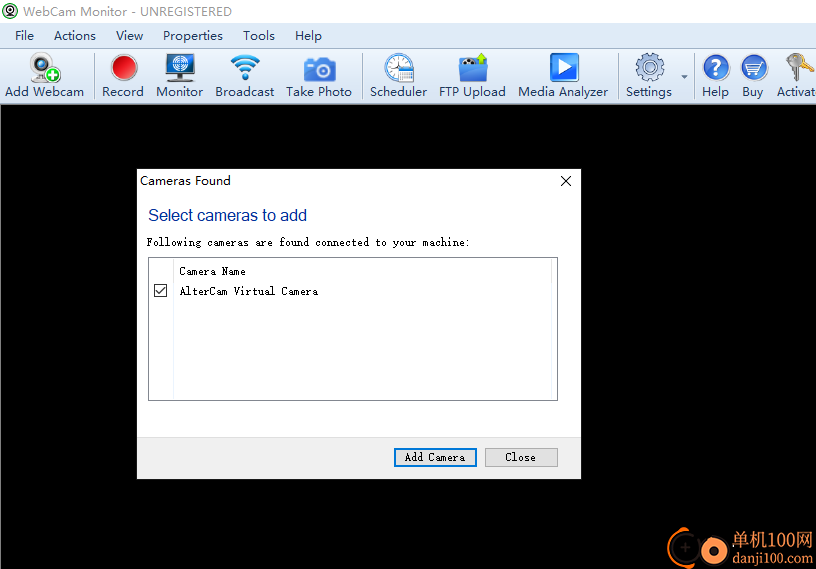
相關版本
多平臺下載
猜您喜歡換一換
 騰訊視頻pc客戶端
騰訊視頻pc客戶端 qq音樂pc端
qq音樂pc端 騰訊應用寶pc版
騰訊應用寶pc版 優酷視頻pc客戶端
優酷視頻pc客戶端 谷歌瀏覽器正式版/穩定版(Google Chrome)
谷歌瀏覽器正式版/穩定版(Google Chrome) 夸克瀏覽器PC版
夸克瀏覽器PC版 微信PC客戶端
微信PC客戶端 搜狗輸入法PC版
搜狗輸入法PC版 360極速瀏覽器pc版安裝包
360極速瀏覽器pc版安裝包 微信輸入法pc端
微信輸入法pc端 Wps Office PC版
Wps Office PC版 百度輸入法pc客戶端
百度輸入法pc客戶端 360安全瀏覽器PC版
360安全瀏覽器PC版 酷我音樂盒pc版
酷我音樂盒pc版
查看所有0條評論>網友評論
 IP Camera Viewer(IP攝像機視頻監控軟件)
IP Camera Viewer(IP攝像機視頻監控軟件) ImWatcher(視頻監控軟件)
ImWatcher(視頻監控軟件)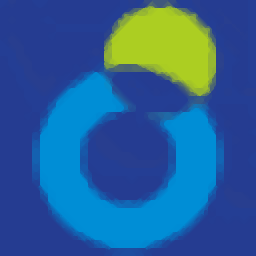 SVC網絡視頻監控軟件
SVC網絡視頻監控軟件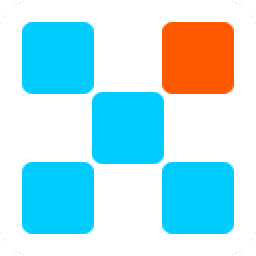 xeoma攝像頭監控軟件
xeoma攝像頭監控軟件  騰訊視頻pc客戶端90.95 MB電腦應用
騰訊視頻pc客戶端90.95 MB電腦應用
 sound lock音量控制工具382 KB電腦應用
sound lock音量控制工具382 KB電腦應用
 3DMark 11 Developer Edition(電腦跑分軟件)271 MB電腦應用
3DMark 11 Developer Edition(電腦跑分軟件)271 MB電腦應用
 消防融合通信PC客戶端154.09 MB電腦應用
消防融合通信PC客戶端154.09 MB電腦應用
 e2eSoft VSC虛擬聲卡軟件1.83 MB電腦應用
e2eSoft VSC虛擬聲卡軟件1.83 MB電腦應用
 Rolling Sky Remake電腦版(滾動的天空自制器)36.00 MB電腦應用
Rolling Sky Remake電腦版(滾動的天空自制器)36.00 MB電腦應用
 giwifi認證客戶端9.04 MB電腦應用
giwifi認證客戶端9.04 MB電腦應用
 消防融合通信PC客戶端154.09 MB電腦應用
消防融合通信PC客戶端154.09 MB電腦應用
 山東通pc端614.12 MB電腦應用
山東通pc端614.12 MB電腦應用
 3DMark 11 Developer Edition(電腦跑分軟件)271 MB電腦應用
3DMark 11 Developer Edition(電腦跑分軟件)271 MB電腦應用
 4DDiG DLL Fixer(DLL全能修復工具)16.2 MB電腦應用
4DDiG DLL Fixer(DLL全能修復工具)16.2 MB電腦應用
 Rolling Sky Remake電腦版(滾動的天空自制器)36.00 MB電腦應用
Rolling Sky Remake電腦版(滾動的天空自制器)36.00 MB電腦應用
 魯大師
魯大師 驅動軟件
驅動軟件 電腦瀏覽器
電腦瀏覽器